Arbeiten mit IrfanView
Was ist IrfanView?
IrfanView ist ein freies Programm zum Betrachten von digitalen Bildern - also ein Bildbetrachter.
Zusätzlich bietet IrfanView Möglichkeiten zur Bildbearbeitung: Größenänderungen, Dateiformatänderungen und die Anwendung einiger Filter und Effekte - IrfanView ist also auch ein Bildbearbeitungsprogramm. Allerdings lässt sich IrfanView schlecht mit den teuren Marktführern wie Photoshop oder CorelDraw vergleichen. Das ist aber auch nicht die Absicht.
Wir werden insbesondere die Fähigkeiten von IrfanView nutzen, die Größe und das Format vieler Graphikdateien auf einmal zu verändern. Das ist besonders nützlich, wenn man Bilder für das Internet vorbereitet.
Dateieigenschaften ändern
Die häufigsten Änderungen von Eigenschaften bei Graphikdateien betreffen die Größe und das Format der Datei. Häufig geht es um die Verringerung der Pixelanzahl und die Wahl eines geeigneten Kompressionsverfahrens über das Dateiformat entsprechend dem Inhalt der Graphik (z. B. zweifarbiges Smiley oder Landschaftsfoto), um den Speicherbedarf der Graphik zu verringern und damit die Ladezeiten im Internet zu verkürzen.
Egal mit welchem Programm Sie arbeiten, besteht die Änderung der Dateieigenschaften aus drei Grundschritten:
- Auswahl der zu ändernden Dateien
- Angabe der zu ändernden Eigenschaften
- Auswahl des Speicherorts für die Dateien mit den geänderten Eigenschaften
Der letzte Punkt ist nicht ganz banal: Natürlich kann man die Eigenschaften einer Datei ändern und die Datei dann mit den Änderungen speichern. Jedoch lassen sich viele Änderungen nicht wieder rückgängig machen - das Original wäre also verloren. Speichern Sie also geänderte Dateien immer an einem anderen Ort als die Originale.
Dateieigenschaften ändern mit IrfanView
Um die Eigenschaften einer oder mehrerer Graphikdateien zu verändern, verwendet man bei IrfanView am besten das Menü Datei\Batchkovertierung\Umbenennung, da danach alle Eigenschaften von einer Oberfläche aus verändert werden können. Diese Eigenschaften findet man aber auch unter anderen Menüs.
Nach einem Klick auf das Menü Datei\Batchkovertierung\Umbenennung erscheint folgendes Fenster:
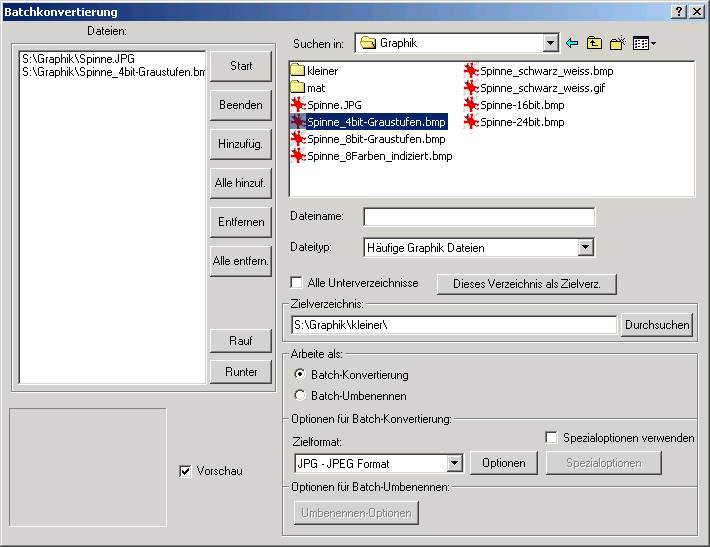
Wählen Sie per Doppelklick oder per Schaltfläche "Hinzufügen" die zu verändernden Dateien aus.
Wählen Sie ein Zielverzeichnis für die Graphiken mit den geänderten Eigenschaften.
Wählen Sie das Zielformat (also JPG, GIF usw.) und legen Sie die Formatoptionen fest, indem Sie auf "Optionen" klicken und dann zum Beispiel die Qualität/Kompression der Datei festlegen.

Falls Sie Spezialoptionen (Größe, Farbtiefe und Auflösung ändern, Filter und Effekte festlegen) verwenden wollen, setzen Sie ein Häkchen in die entsprechende Checkbox und klicken Sie dann auf "Spezialoptionen":
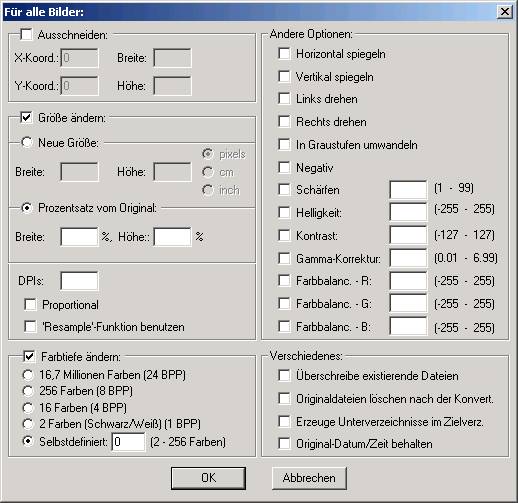
Die einzelnen Optionen sind selbsterklärend - experimentieren Sie bitte. Vergessen Sie nicht, den Dateien nach den Änderungen aussagefähige Namen zu geben: zum Beispiel test_schwarz_weiss.jpg oder test_16bit.jpg oder test_50_prozent.jpg
Übrigens: Den Dialog zum Umbenennen einer Datei können Sie mit der F2-Taste aufrufen, genauso wie im Windows-Explorer.